脱衣設定
このページではBAREの戦闘中にダメージを受けた身体部位の衣類が脱げる
脱衣設定について説明します
ページメニュー
==フォルダーを作る==
まず脱衣設定のフォルダーを作ります
1.#RLVフォルダー有無の確認及び作成
SLクライアントのインベントリーを開きインベントリー内に#RLVという名前のフォルダーがあるか
確認をします。
無かった場合は自分で#RLVという名前のフォルダーを作成してください。
※作成した#RLVのフォルダーは必ずインベントリという名前のフォルダーの直下に置いて下さい。
また、元から#RLVフォルダーが有った場合でも#Firestormや#Phoenixといった名前のフォルダーの中に
#RLVフォルダーが有った場合も同様にインベントリという名前のフォルダーの直下に移動させて下さい。
2.JasX(JとXは大文字)という名前のフォルダーを作成し、JasXフォルダーを#RLVフォルダーの中に入れます。
以下の画像のように#RLV>JasXという階層の状態になります。

3.Sample Outfitという名前のフォルダーを作成し、JasXフォルダーの中に入れます。
以下の画像のように#RLV>JasX>Sample Outfitという階層の状態になります。

4.次に以下の5種類の名前のフォルダーを作成してそれらをSample Outfitのフォルダーの中に
入れて下さい。
Avatar
Bits
Dressed
Strapon
Underwear
以下の画像のように#RLV>JasX>SampleOutfit>Avatar,Bits,Dressed,Strapon,Underwearという
階層の状態になります。

5.さらに以下の5種類の名前のフォルダーを作成してそれらをBitsのフォルダーの中に入れて下さい。
Arms
Boots
Crotch
Head
Torso
以下の画像の様にBitsフォルダー内にArms,Boots,Crotch,Head,Torsoという5種類のフォルダーが
入った状態になります。

6.同様にDressedフォルダー、Underwearフォルダーの中にもArms,Boots,Crotch,Head,Torsoの
5種類のフォルダーを作ります。
この際の効率的なやり方としては、(OSがWINDOWSの場合)
1.Bitsフォルダー内のArmsのフォルダーをクリックして選択します。

画像をクリックすると拡大表示されます
2.次にCtrlキーを押しながらBootsのフォルダーを選択します。
すると、ArmsとBootsのフォルダーが選択された状態となります。
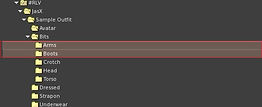
画像をクリックすると拡大表示されます
3.同じ様にArmsとBootsのフォルダーが選択された状態のままでCtrlキーを押しながら
Crotch,Head,Torsoをクリックすると、Arms、Boots、Crotch,Head,Torsoの5種類のフォルダーが
選択された状態になります。
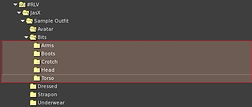
画像をクリックすると拡大表示されます
4.選択されている5種類のフォルダーのいずれかの上で右クリックをするとダイアログが出るので
ダイアログの中のコピーをクリックします。
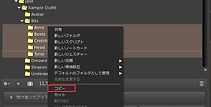
画像をクリックすると拡大表示されます
5.Dressedのフォルダーをクリックし選択の後、Dressedのフォルダーの上で右クリックをすると
ダイアログが出るので貼り付けを選びます。

画像をクリックすると拡大表示されます
6.Dressedのフォルダー内にArms,Boots,Crotch,Head,Torsoの5種類のフォルダーが出来ます。
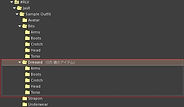
画像をクリックすると拡大表示されます
7.上記の1.~6.の工程を再度行いUnderwearフォルダー内にもArms、Boots、Crotch,Head,Torsoの5 種類のフォルダーを作成します。
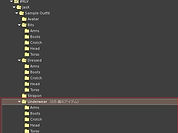
画像をクリックすると拡大表示されます
8.これでBits,Dressed,Underwearの各3個のフォルダーの中にそれぞれArms,Boots,Crotch,Head,
Torsoの5種類のフォルダーを作成できました。
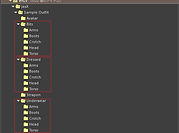
画像をクリックすると拡大表示されます
==脱衣衣類セットの作成==
この項では上記の「フォルダーを作る」の項目で作ったフォルダーにメッシュボディーや衣類を
コピー&ペーストで入れ込む方法を解説します。
もし、コピー不可の衣類やアクセサリー等を脱衣設定用のフォルダーにセットしたい場合は
マイアウトフィット内にある「(リンク)」の表記が付いているものをコピー&ペーストで
脱衣設定用のフォルダーに入れることが出来ます。
1.脱衣戦闘で使いたいメッシュボディの胴体、手、足とメッシュボディーの部位の表示、非表示を
コントロールするメッシュボディー用のHUDをコピーし、Sample Outfitフォルダーの中にある
Avatarのフォルダー内に貼り付けます(ペーストします)。
2.次にDressedフォルダーの中にあるBootsフォルダーに脱衣戦闘で使いたい靴を、
Dressedフォルダー内のCrotchフォルダーにはズボンやスカートといったボトムスを、
Dressedフォルダー内のTorsoフォルダーには上着やシャツなどのトップスをコピー&ペーストで
入れ込みます。
3.性器を装着したい場合はBitsフォルダーの中にあるCrotchフォルダーに性器をコピー&ペースト��で入れ込みます。
4.Underwearフォルダー内にあるCrotchフォルダーに脱衣戦闘で使いたい下着をコピー&ペーストで
入れ込みます。
==脱衣戦闘準備用マイアウトフィットを作る==
脱衣戦闘用のマイアウトフィットを作成します。
メッシュヘッド及び髪等、頭部にたずさわる物以外のメッシュボディーの胴、手、足そして衣類、
靴などをアバターから外し、頭部以外が何も装着されていない状態、つまりは頭部のみ表示される
状態でマイアウトフィットを作成します(HUD類は装着していて構いません、あくまでアバターの
頭部だけが表示されている状態にするのが目的です)。

生首~♪
画像をクリックすると拡大表示されます
脱衣戦闘準備用のマイアウトフィットを作成したら次項で脱衣設定のフォルダに入れた衣類を
着用します。
==脱衣戦闘用衣類の着用==
この項ではフォルダーを作るの項目で作成した脱衣設定フォルダーに入れ込んだ衣類を着用する方法を
解説します。
まず「脱衣戦闘準備用マイアウトフィットを作る」の項目で作成した頭のみの
マイアウトフィットを着用した状態にします。
1.JasX��のHUDを装着してJasXのWebSiteを表示させJasXのHUDの右上にある水色の
ハートマーク(画像赤枠内)をクリックします(画像赤枠内)。
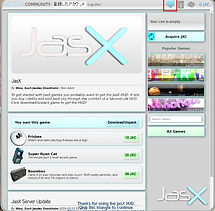
画像をクリックすると拡大表示されます
※もしもハートマークが水色でなくグレーになっている時は、JasxのWebsite表示画面上にカーソルを持っていくと更新マーク(画像赤枠内)がでるので、それをクリックするとハートが水色に変わります。
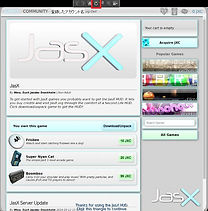
画像をクリックすると拡大表示されます
2.JasXのWebsiteの右側にあるSample Outfitのボタンを押すと脱衣設定フォルダーに入れ込んだ衣類を 着用できます。
もしもSample Outfitのボタンが表示されていないときはSample Outfitのボタンの上にある
Refreshというボタンを押してみてください。

画像をクリックすると拡大表示されます
==脱衣設定衣類を脱ぐ==
BAREのプレイを終えて普段の服装に変えたい時は通常通りのオペレーションで自身の好みの
マイアウトフィットや服装に変えればOKです。
再度BAREをプレイする時は「脱衣戦闘準備用マイアウトフィットを作る」の項目で作成した
脱衣戦闘用のマイアウトフィットに着替えた後に、#RLV>JasX>SampleOutfit>AvatarのAvatarファルダーを右クリックして「着用中のアウトフィットに追加する」を選びクリックして
メッシュボディ関連のオブジェクトを装着した後に、JasX HUDの歯車マークをクリックし、
青いポップアップ表示の中の「Dressed」のボタンを押してください。
これで再び脱衣戦闘用のセットされ、脱衣戦闘が可能になります。
==複数の脱衣衣類セットを作る==
脱衣衣類セットはプレイヤーが所有してる好みの服の組み合わせのセットを複数作ることが可能です。
ここでは複数の脱衣衣類セットの作り方について解説します。
まず、オペレーションが分かっている方の為にザックリと書いてしまうと、JasX HUDが
装着されていたらJasX HUDを外す>Sample Outfitのフォルダーをコピー>#RLVフォルダー内の
JasXフォルダーの中にコピーしたSample Outfitのフォルダーをペースト>ペーストしたSample Outfitのフォルダー名をSample Outfit2に変える>Sample Outfit2フォルダー内のAvatarフォルダー以外に
入っている衣類等の装着物を全てフォルダーから取り除く>「脱衣衣類セットの作成」で解説した工程に
沿って好みの衣類等をフォルダーに入れ込む>JasX HUDを装着>「脱衣戦闘用衣類の着用」の項目で
解説した1.を実行すると2.のJasXのWebsiteの表示で右側に新しくSample Outfit2というボタンが
増えているのでSample Outfit2のボタンを押せばSample Outfit2フォルダーにセットした衣類が
着用できます。
※もしSample Outfit2のボタンが表示されないときはRefreshボタンを押してみてください。
以下、詳細な解説
1.JasXのHUDを装着していたら、JasXのHUDを取り外す。
2.「フォルダーを作る」の項目の3.で作成したSample Outfitのフォルダーを選択し、
そのままカーソルをSample Outfitのフォルダーの上に置いた状態で右クリックして
表示されたダイアログの中のコピーをクリックします。
3.#RLVフォルダーの中にあるJasXという名前のフォルダーを選択し、そのままカーソルを
JasXフォルダーの上に置いた状態で右クリックして表示されたダイアログの中の貼り付けをクリック。
4.貼り付けで出来たSample Outfitフォルダーの名をSample Outfit2に変えます。
5.Sample Outfit2フォルダー内のAvatarフォルダー以外に入っている衣類等の装着物を
全てフォルダーから取り除きます。
6.「脱衣衣類セットの作成」で解説した工程に沿って好みの衣類等をフォルダーに入れ込みます。
7.JasX HUDを装着します。
8.「脱衣戦闘用衣類の着用」の項目で解説した1.を実行すると2.のJasXのWebsiteの表示で右側に
新しくSample Outfit2というボタンが増えているので(以下の画像参照)Sample Outfit2のボタンを
押せばSampleOutfit2フォルダーにセットした衣類が着用できます。
※もしSample Outfit2のボタンが表示されないときはRefreshボタンを押してみてください。

画像をクリックすると拡大表示されます